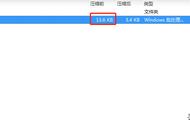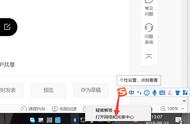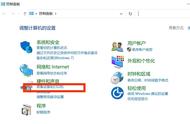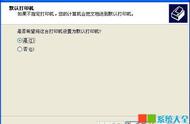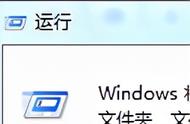4、在打开的页面下,找到【共享】选项点击进入,点击“共享这台打印机”,并起一个共享名称,然后点击“确定”。

5、打印机共享设置成功后,打印机图标上就会有一个人物标识。
那么接下来重要的一步就是,其他电脑在局域网内如何能够找到共享的打印机并使用呢?我们还是以Windows10系统为例:
1、点击电脑左下角【开始】—【设置】,在打开的页面下找到【设备】并点击进入。
2、然后打开“打印机和扫描仪”,并点击“添加打印机或扫描仪”。

3、这时候就会自动搜索可添加的打印机或扫描仪,一般是搜索不到,那么我们就要点击下方的【我需要的打印机不在列表上】选项。

4、然后在打开的页面下选择“按名称选择共享打印机”,接着点击“浏览”。